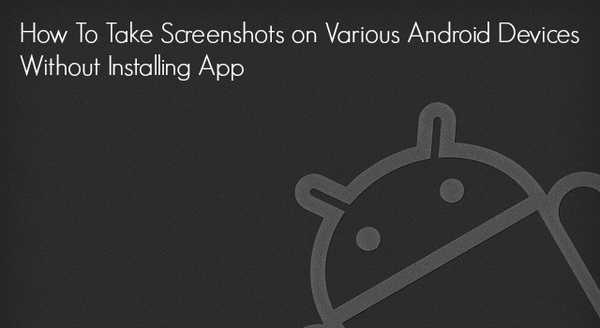
Oliver Matthews
0
4336
911
Sappiamo tutti che gli screenshot sono essenziali per un tutorial efficace! Dal momento che le persone hanno bisogno di più tutorial per dispositivi mobili rispetto ai PC e ai computer tradizionali ora, ha abbastanza senso imparare a fare screenshot sul tuo dispositivo Android. In particolare, questo è utile se sei un blogger, che scrive su Android, poiché puoi usare quegli screenshot per rendere quel tutorial davvero efficace, specialmente per coloro che non sono abbastanza pazienti da leggere tutorial di testo e agire. Allo stesso modo, è abbastanza utile se vuoi condividere la tua esperienza Android con i tuoi amici o colleghi e, quando ti piace segnalare bug e problemi.
Proprio come tutti gli altri scopi, puoi trovare una serie di app Android che possono aiutarti a catturare anche schermate di smartphone Android. Tuttavia, il fatto è che ogni smartphone ha una chiave dedicata per acquisire schermate per impostazione predefinita, ma la maggior parte degli utenti Android sembra non essere a conoscenza di tali combinazioni di tasti. In questo post, te lo diremo metodi per acquisire schermate su alcuni dei più diffusi smartphone Android senza installare alcuna applicazione. Citeremo anche se è possibile utilizzare quelle combinazioni di tasti anche per altri dispositivi, in quanto non è possibile elencare tutti quei dispositivi Android sul mercato.
Cattura di schermate su Samsung Galaxy S3
Samsung offre diversi modi per acquisire screenshot sul tuo Samsung Galaxy S3 e puoi scegliere il meglio in base alle tue esigenze.
Metodo 1: Metodo di scorrimento manuale
Puoi usare questo metodo per fare screenshot del tuo Galaxy S3 e hai solo bisogno delle tue mani. Per utilizzare questo metodo devi seguire i suggerimenti forniti di seguito.
- Vai su Impostazioni e su Movimento
- Fine 'Hand Motion' e vai a 'Palm Swipe to Capture'
- Spuntare la casella
- Vai alla parte specifica dello schermo che vuoi catturare e fai scorrere le mani in orizzontale come se stessi tagliando lo schermo. Se hai avuto successo, puoi sentire il suono dell'otturatore e trovare l'immagine nella galleria.
Metodo 2: Metodo pulsante
Puoi premere il pulsante di accensione e il pulsante Home contemporaneamente per fare uno screenshot di Galaxy S3. È possibile utilizzare questo metodo per acquisire screenshot Samsung Galaxy s4, che è anche il successore di S3 nella serie.
Come fare screenshot su Micromax Canvas A110
Per catturare lo schermo del tuo Micromax Canvas A110, devi premere Volume giù e pulsante di accensione insieme e lo screenshot verrà salvato in una cartella specifica della galleria. Inoltre, puoi utilizzare lo stesso metodo per catturare screenshot di qualsiasi altro smartphone Android della serie Micromax Canvas come Tela 4, Tela 2, Micromax Canvas HD così come Canvas Viva.
Cattura schermo di Google Nexus 4
Il processo per acquisire screenshot di Google Nexus 4 è abbastanza semplice! Devi premere contemporaneamente il tasto di riduzione del volume e quel tasto di accensione per acquisire la schermata di Nexus 4. In pochi secondi, il dispositivo salverà lo screenshot nel dispositivo e potrai accedervi da lì. Inoltre, per confermare l'azione, è possibile ascoltare un piccolo flash sullo schermo.
Puoi usare lo stesso metodo per fare screenshot Google Nexus 5.
Come fare screenshot sulla tua Moto X
Bene, il guerriero di Motorola è qui! Proprio come il dispositivo, il processo per catturare uno screenshot della tua Moto X è così semplice! Per fare ciò, devi premere il pulsante di accensione e il pulsante Volume giù allo stesso tempo e puoi ascoltare un suono di acquisizione insieme a un messaggio, dicendo che il tuo screenshot è stato salvato nella galleria. Allo stesso modo, puoi usare questo metodo per fare uno screenshot al tuo Moto G, anche lo smartphone economico.
Cattura di schermate su Sony Xperia S
Se vuoi catturare lo schermo del tuo Sony Xperia S per un uso successivo, devi fare la seguente combinazione di tasti
Premi il tasto di accensione e il tasto di riduzione del volume del tuo Sony Xperia S allo stesso secondo
La pressione di questi due tasti dovrebbe essere simultanea, altrimenti il tuo smartphone sarà spento o il volume diminuito. Puoi usare lo stesso metodo per fare screenshot Sony Xperia P e Sony Xperia Z anche.
Come catturare lo schermo di Galaxy Note 2
Simile al case di Galaxy S3, Galaxy Note 2 ha diverse opzioni per fare screenshot del dispositivo. E quelli sono i seguenti.
- Scorri le mani orizzontalmente sullo schermo dopo aver abilitato "Scorri il palmo per catturare" dal menu Impostazioni
- Premi il pulsante di accensione e il pulsante di riduzione del volume insieme
Nota: Il metodo di acquisizione dello screenshot, che utilizza la combinazione del pulsante di accensione e del pulsante Home, sembra funzionare nella maggior parte degli smartphone Samsung Galaxy, mentre il pulsante di accensione + il pulsante di riduzione del volume funziona per tutti gli smartphone con Android v 4.0 Ice Cream Sandwich e versioni successive come Android 4.3, KitKat Jelly Bean o Android 4.4 .
Speriamo che queste scorciatoie ti aiuteranno a fare screenshot sul tuo Nota 2 o Galaxy S3 senza problemi di installazione di applicazioni di terze parti nel dispositivo. Conosci altre scorciatoie per catturare lo schermo di questi smartphone? Saremo lieti di conoscerli attraverso i vostri commenti.
GUARDA ANCHE:
Come calibrare la batteria su telefoni Android, aumentare la durata della batteria
Come eseguire il backup e il ripristino del dispositivo Android















